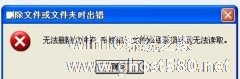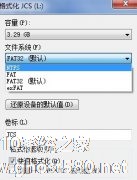-
U盘不能删除文件的修复措施
- 时间:2024-11-23 02:47:28
大家好,今天Win10系统之家小编给大家分享「U盘不能删除文件的修复措施」的知识,如果能碰巧解决你现在面临的问题,记得收藏本站或分享给你的好友们哟~,现在开始吧!
最近有朋友很恼火,在使用U盘删除文件的时候,一直被系统提示“警告无法删除该文件”的现象,U盘不能删除文件,还怎么继续操作呢?下面让小编来告诉大家如何来修复U盘无法删除文件的问题吧。
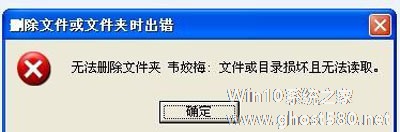
U盘不能删除文件的修复措施:
1.请先确定你要删除的文件是否正处于运行状态或是打开状态,如当你删除正在运行的软件的相关文件,或是删除已经打开的文档,都会出现这样的情况
2.不能删除文件可能是文件夹的权限问题,可以通过修改下文件夹的权限来解决,步骤如下:
A.依次单击“开始”“设置”“控制面板”“文件夹选项”,选择“查看”选项卡,在“高级设置”找到[使用简单文件共享(推荐)]复选框,去掉上面的勾。
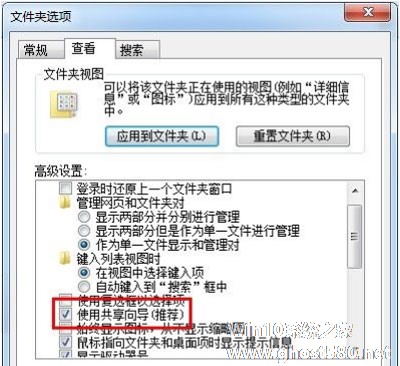
B、在要删除的文件夹上点击右键-属性,点“安全”“高级”“所有者”,接着点“编辑”“高级其他用户或组”,在输入选择的对象名称里面输入你的用户名,或者点高级-立即查找,选择你的用户名,确定,然后选择替换子容器和对象的所有者,然后“应用”“确定”,这样我们就拥有了这个文件夹的所有权。再点“权限”“编辑”“添加”,把你的用户名填入或者用“高级”“立即查找”,确定,再点击你的用户名编辑,把完全控制/允许那个打勾,确定,再把“使用可从此对象继承的权限替换所有后代上现有的可继承权限”打勾,然后点应用-确定-确定-确定。这样,文件就能删除了。
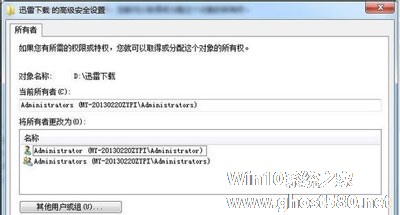
C.首先我们在桌面新建-文本文档,在里面输入如下命令:
DEL /F /A /Q \\?\%1
RD /S /Q \\?\%1
保存文件为“****.cmd” (名称自定义,但后缀一定要“.cmd”)
然后,把要删除的文件或者目录存放到这个bat文件里面就可以删除了。
U盘存储空间满了,就要对U盘进行适时的清理操作,以确保有更多的空间来维持U盘的运行,希望上述修复U盘无法删除文件的措施能够帮助用户顺利地完成清除工作。
以上就是关于「U盘不能删除文件的修复措施」的全部内容,本文讲解到这里啦,希望对大家有所帮助。如果你还想了解更多这方面的信息,记得收藏关注本站~
*文♀章来自Win10系统之家,转载请注明出处!
相关文章
-
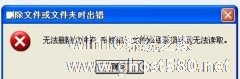
最近有朋友很恼火,在使用U盘删除文件的时候,一直被系统提示“警告无法删除该文件”的现象,U盘不能删除文件,还怎么继续操作呢?下面让小编来告诉大家如何来修复U盘无法删除文件的问题吧。
U盘不能删除文件的修复措施:
1.请先确定你要删除的文件是否正处于运行状态或是打开状态,如当你删除正在运行的软件的相关文件,或是删除已经打开的文档,都会出现这样的情况
... -
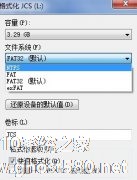
新买的U盘容量为8G,复制5G的文件系统提示“复制文件过大无法复制”,这是为什么?不可能刚买的U盘就是坏了的吧,碰到U盘无法复制过大的整体文件,应该怎么处理呢?
检查了一下U盘的属性,发现U盘的格式是FAT32的,问题就出在这里了,因为FAT32的U盘最大支持4G的整体文件写入,像一些大于4G的高清蓝光的视频就无法复制进入U盘。碰到这种情况我们需要将U盘的格式改为NTFS... -

很多U盘用户难免会遇到双击U盘的文件却无法打开的情况,出现此种情况是因为U盘中毒了,这种病毒属于良性病毒,只要稍微的掌握一点电脑操作技能,就可轻松还原U盘的数据。我们一起来看下如何解决吧。
这种U盘病毒的表现特征:
1、双击所有文件夹图标,无法打开文件夹。(如果取消了资源管理器的“隐藏已知文件类型的扩展名”选项,可以看到,这些文件夹图标所表示的并不是文件夹,而... -

一般情况下,U盘内都存储着重要的文件数据,谁也不会想到U盘插到电脑USB接口上会被烧坏掉,但就是有用户遇到这样的情况,U盘被烧了,如何才能找回U盘内的数据呢?看看高手是如何来为大家支招的。
现象:u盘插到前置USB插孔,马上变烫,再插就没用了,好像是被电脑烧坏了。
分析:一般我们使用的U盘,是由三个部分组成的:
1.Flash芯片这是数据存贮的部分...